详解如何将 Android 手机投屏在 Ubuntu 上
你知道如何将Android手机投屏到Linux系统吗?本文就以 Scrcpy 软件为例,来讲解一下如何将Android手机投屏到Ubuntu系统。
首先,我们来认识一下Scrcpy。
Scrcpy 是一个开源的命令行工具软件,被设计用于使计算机用户能通过android adb或通过usb数据线控制其Android设备,支持通过鼠标和键盘对Android设备操作,更重要的是无需root权限。

▲ Control Android Phone from Linux Desktop
免费开源
无需root权限 可以运行在Linux,Window和Mac系统上 可以共享剪贴板 轻量 (原生,仅显示设备屏幕) 性能 (30~60fps) 质量 (分辨率可达1920x1080或更高) 低延迟 (35-70ms) 快速启动 (数秒内即能开始显示) 无侵入性 (不需要在安卓设备上安装任何程序)
安卓设备系统版本需要在Android 5.0(API 21)或以上。
确保您在设备上开启了adb调试。 在某些设备上,你还需要开启额外的选项以用鼠标和键盘进行控制。
sudo apt-get install scrcpy当然你也可以下载源码自行编译安装,命令如下:
# runtime dependencies
sudo apt install ffmpeg libsdl2-2.0-0 adb
# client build dependencies
sudo apt install gcc git pkg-config meson ninja-build \
libavcodec-dev libavformat-dev libavutil-dev \
libsdl2-dev
# server build dependencies
sudo apt install openjdk-8-jdk
scrcpy支持带命令行参数执行,查看参数列表:
scrcpy --help
我们可以将高度和宽度都限制在一定大小内(如 1024):
scrcpy --max-size 1024
scrcpy -m 1024 # short version(2). 修改画面比特率
scrcpy --bit-rate 2M
scrcpy -b 2M # short version(3). 限制画面帧率
scrcpy --max-fps 15(4). 画面裁剪
这项功能可以用于,例如,只显示Oculus Go的一只眼睛。
scrcpy --crop 1224:1440:0:0 # 1224x1440 at offset (0,0)(5). 锁定屏幕朝向
scrcpy --lock-video-orientation 0 # 自然朝向
scrcpy --lock-video-orientation 1 # 90° 逆时针旋转
scrcpy --lock-video-orientation 2 # 180°
scrcpy --lock-video-orientation 3 # 90° 顺时针旋转该设定影响录制。
2. 屏幕录制
scrcpy --record file.mp4
scrcpy -r file.mkvscrcpy --no-display --record file.mp4
scrcpy -Nr file.mkv
# 按Ctrl+C以停止录制3. 连接方式
Scrcpy 使用adb来与安卓设备连接。同时,adb能够通过TCP/IP连接到安卓设备:
将您的安卓设备和电脑连接至同一Wi-Fi。 获取安卓设备的IP地址(在设置-关于手机-状态信息)。 打开安卓设备的网络adb功能adb tcpip 5555。 将您的设备与电脑断开连接。 连接到您的设备:adb connect DEVICE_IP:5555(用设备IP替换 DEVICE_IP)。 运行scrcpy。
降低比特率和分辨率可能有助于性能:
scrcpy --bit-rate 2M --max-size 800
scrcpy -b2M -m800 # short version(2). 多设备
scrcpy --serial 0123456789abcdef
scrcpy -s 0123456789abcdef # short versionscrcpy --serial 192.168.0.1:5555
scrcpy -s 192.168.0.1:5555 # short version(3). 在设备连接时自动启动
您可以使用 AutoAdb:
autoadb scrcpy -s '{}'(4). SSH 连接
本地的 adb 可以远程连接到另一个 adb 服务器(假设两者的adb版本相同),来远程连接到设备:
adb kill-server # 关闭本地5037端口上的adb服务器
ssh -CN -L5037:localhost:5037 -R27183:localhost:27183 your_remote_computer
# 保持该窗口开启scrcpyadb kill-server # kill the local adb server on 5037
ssh -CN -L5037:localhost:5037 -L27183:localhost:27183 your_remote_computer
# 保持该窗口开启scrcpy --force-adb-forwardscrcpy -b2M -m800 --max-fps 154. 窗口设置
scrcpy --window-title 'My device'(2). 位置和大小
scrcpy --window-x 100 --window-y 100 --window-width 800 --window-height 600(3). 无边框
scrcpy --window-borderless(4). 保持窗口在最前面
scrcpy --always-on-top(5). 全屏
scrcpy --fullscreen
scrcpy -f # short version(6). 旋转
scrcpy --rotation 1可选的值有:
0: 无旋转 1: 逆时针旋转90° 2: 旋转180° 3: 顺时针旋转90°
这同样可以使用MOD+← (左) 和 MOD+→ (右) 的快捷键实时更改。
MOD+r 请求设备在竖屏和横屏之间切换(如果前台应用程序不支持所请求的朝向,可能会拒绝该请求)。 --lock-video-orientation 改变镜像的朝向(设备镜像到电脑的画面朝向)。这会影响录制。 --rotation (或MOD+←/MOD+→) 只旋转窗口的画面。这只影响显示,不影响录制。
5. 其它镜像设置
scrcpy --no-control
scrcpy -n(2). 显示屏
scrcpy --display 1adb shell dumpsys display # 在回显中搜索“mDisplayId=”(3). 保持常亮
防止设备在已连接的状态下休眠:
scrcpy --stay-awake
scrcpy -w(4). 关闭设备屏幕
scrcpy --turn-screen-off
scrcpy -S要重新打开屏幕的话,需要按MOD+Shift+o.
在Android上,电源按钮始终能把屏幕打开。
为了方便,如果按下电源按钮的事件是通过 scrcpy 发出的(通过点按鼠标右键或MOD+p),它会在短暂的延迟后将屏幕关闭。
物理的电源按钮仍然能打开设备屏幕。
同时,这项功能还能被用于防止设备休眠:
scrcpy --turn-screen-off --stay-awake
scrcpy -Sw(5). 渲染超时帧
强制渲染所有帧(可能导致延迟变高):
scrcpy --render-expired-frames(6). 显示触摸
Android在 开发者设置 中提供了这项功能。
Scrcpy 提供一个选项可以在启动时开启这项功能并在退出时恢复初始设置:
scrcpy --show-touches
scrcpy -t(7). 关闭屏保
关闭屏幕保护:
scrcpy --disable-screensaver6. 输入控制
需要注意的是,只有在前台应用程序支持所要求的模式时,才会进行切换。
(2). 复制黏贴
Ctrl+c 复制 Ctrl+x 剪切 Ctrl+v 黏贴 (在电脑到设备的剪贴板同步完成之后)
这通常如您所期望的那样运作。
但实际的行为取决于设备上的前台程序。例如 Termux 在Ctrl+c被按下时发送 SIGINT, 又如 K-9 Mail 会新建一封新邮件。
MOD+c 注入 COPY(复制) MOD+x 注入 CUT(剪切) MOD+v 注入 PASTE(黏贴)(在电脑到设备的剪贴板同步完成之后)
另外,MOD+Shift+v可以将电脑的剪贴板内容转换为一串按键事件输入到设备。在应用程序不接受黏贴时(比如 Termux ),这项功能可以排上一定的用场。需要注意的是,这项功能可能会导致非ASCII编码的内容出现错误。
警告:将电脑剪贴板的内容黏贴至设备(无论是通过Ctrl+v还是MOD+v) 都需要将内容保存至设备的剪贴板。如此,任何一个应用程序都可以读取它。您应当避免将敏感内容通过这种方式传输(如密码)。
(3). 捏拉缩放
更准确的说,您需要在按住Ctrl的同时按住并移动鼠标。在鼠标左键松开之后,光标的任何操作都会相对于屏幕的中央进行。
具体来说, scrcpy 使用“虚拟手指”以在相对于屏幕中央相反的位置产生触摸事件。
(4). 文字注入偏好
打字的时候,系统会产生两种事件:
按键事件 ,代表一个按键被按下/松开。 文本事件 ,代表一个文本被输入。
程序默认使用按键事件来输入字母。只有这样,键盘才会在游戏中正常运作(尤其WASD键)。
但这也有可能造成问题。如果您遇到了这样的问题,您可以通过下列操作避免它:
scrcpy --prefer-text(这会导致键盘在游戏中工作不正常)
(5). 按键重复
避免转发重复按键事件:
scrcpy --no-key-repeat7. 文件传输
该操作在屏幕上不会出现任何变化,而会在控制台输出一条日志。
(2). 将文件推送至设备
该操作没有可见的响应,只会在控制台输出日志。
在启动时可以修改目标目录:
scrcpy --push-target /sdcard/foo/bar/(3). 热键
您可以使用 --shortcut-mod后缀来修改它。可选的按键有lctrl、rctrl、 lalt、ralt、lsuper和rsuper。如下例:
# 使用右侧的Ctrl键
scrcpy --shortcut-mod=rctrl
# 使用左侧的Ctrl键、Alt键或Super键
scrcpy --shortcut-mod=lctrl+lalt,lsuper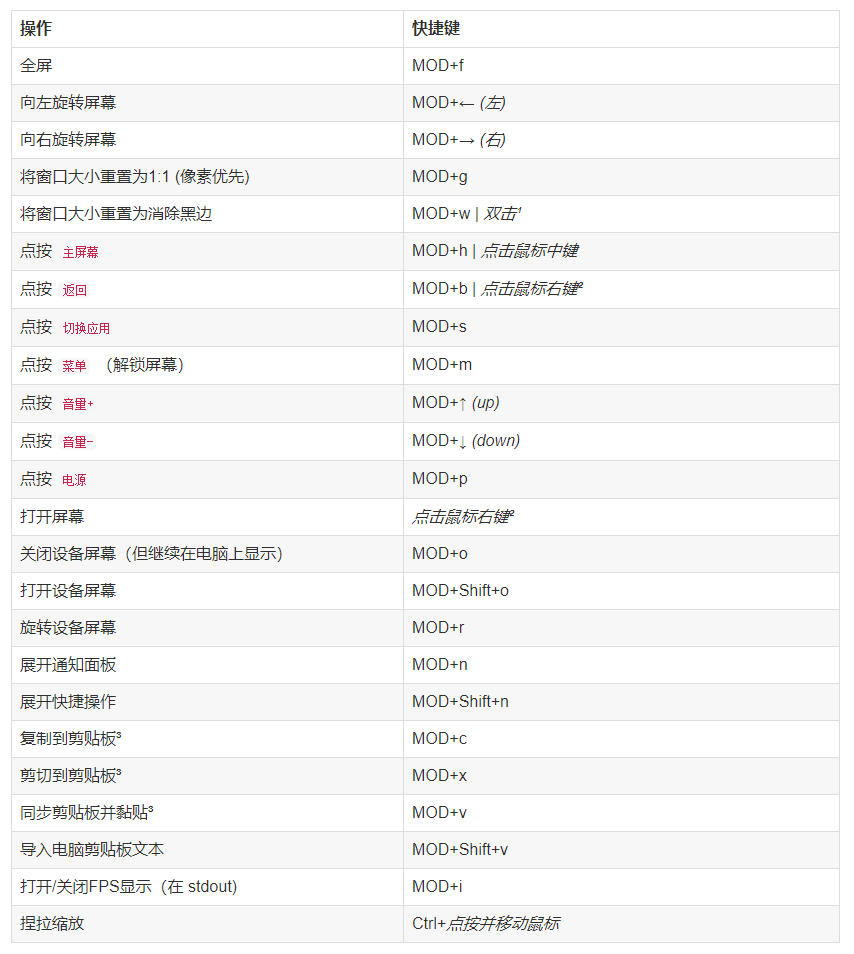
双击黑色边界以关闭黑色边界
点击鼠标右键将在屏幕熄灭时点亮屏幕,其余情况则视为按下 返回键 。 需要安卓版本 Android >= 7。
所有的 Ctrl+按键 的热键都是被转发到设备进行处理的,所以实际上会由当前应用程序对其做出响应。
(4). 自定义路径
ADB=/path/to/adb scrcpy来源:一口Linux
--完-- 读到这里说明你喜欢本公众号的文章,欢迎 置顶(标星)本公众号 Linux技术迷,这样就可以第一时间获取推送了~ 在本公众号 Linux技术迷,后台回复:Linux,领取2T学习资料 ! 推荐阅读 1. Linux 中 find 命令的 35 个实际例子 2. 运维必备的《网络端口大全》,看这一份就够了 3. Linux 学习指南 (收藏篇) 4. 2万字系统总结,带你实现Linux命令自由

